ChatGPT에서 Cloudflare 'Verify you are human' 캡차 루프가 발생할 때 해결 방법
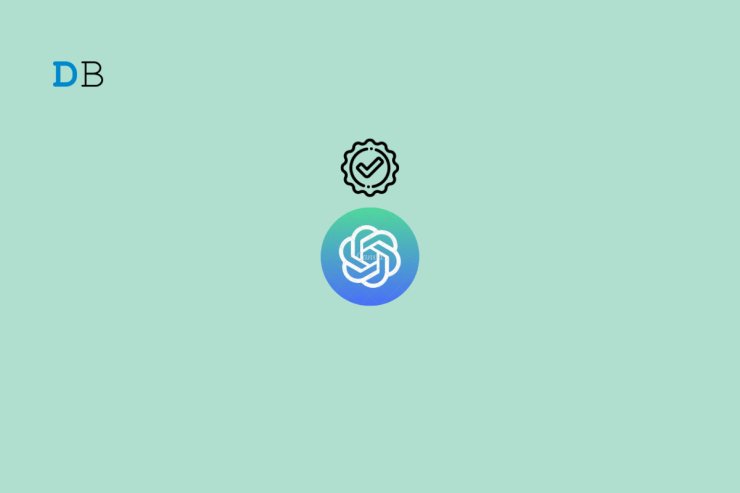
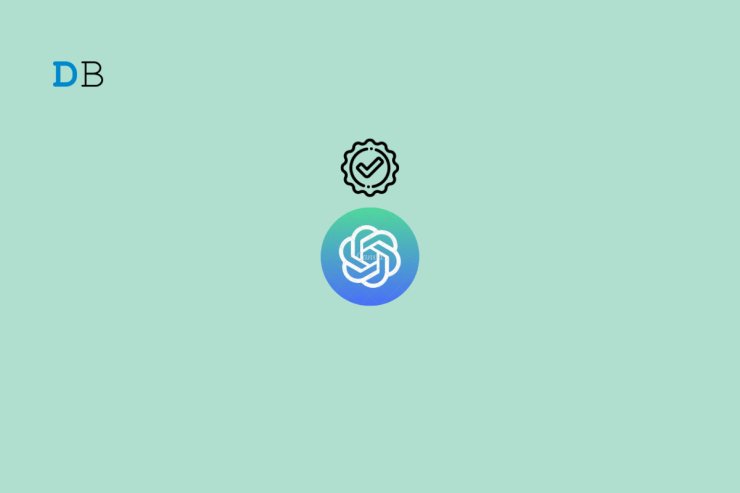
웹 서비스를 자동화된 악용으로부터 보호하기 위해 캡차(CAPTCHA)가 도입되었습니다. Cloudflare가 제공하는 캡차는 사용자의 마우스 움직임, 브라우저 정보, 네트워크 상태 등을 바탕으로 인간인지 봇인지 판별합니다. 그러나 환경에 따라 이 판별이 반복적으로 실패하여 사용자가 동일한 ‘Verify you are human’ 확인 화면에 갇히는 현상이 발생할 수 있습니다. 아래는 ChatGPT에서 발생하는 Cloudflare 캡차 루프를 해결하는 종합 가이드입니다.
중요: 아래 조치들은 일반 사용자 기준이며, 회사 네트워크나 관리형 환경에서는 네트워크 관리자에게 먼저 문의하세요.
기본으로 시도할 항목
- 페이지 새로고침
- 시크릿(비공개) 창에서 접속 시도
- VPN 또는 프록시 비활성화
- 브라우저 최신 버전으로 업데이트
- 광고 차단기 등 확장 프로그램 일시 비활성화
1. DNS 변경
DNS는 도메인 이름을 IP 주소로 해석하는 역할을 합니다. ISP가 제공하는 기본 DNS 대신 검증된 공용 DNS로 변경하면 네임서버 관련 문제나 IP 평판 문제가 완화되어 캡차가 정상 동작할 수 있습니다. DNS 변경은 일반적으로 속도에 큰 영향을 주지 않습니다.
단계
- Chrome 설정을 연다.
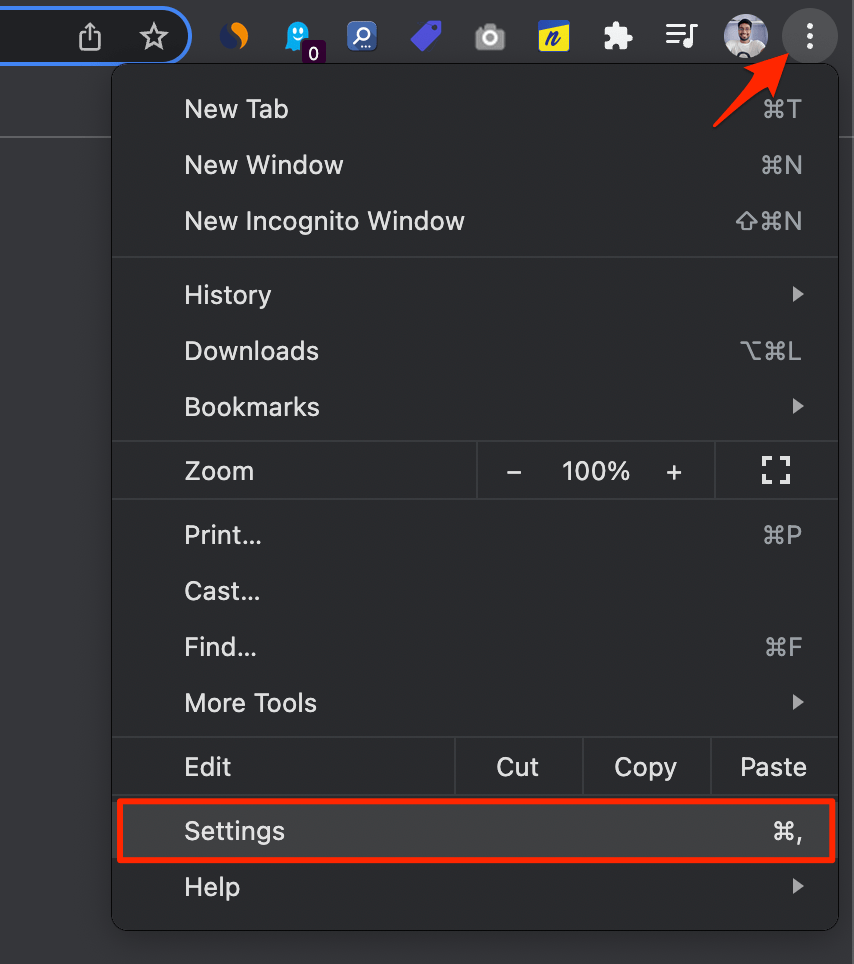
- 보안 및 개인정보 Protection 관련 메뉴로 이동한다.
- 보안(Security) 옵션을 클릭한다.
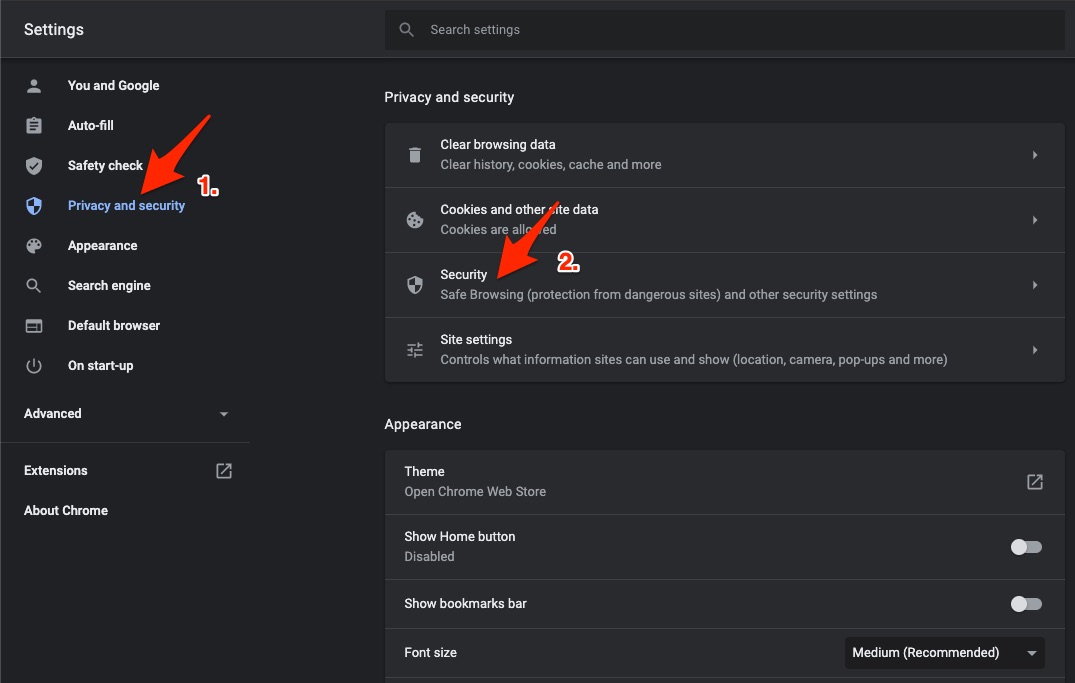
- 맞춤형(customized) DNS를 선택하고, 아래 표 중 하나를 입력하거나 드롭다운에서 선택한다.
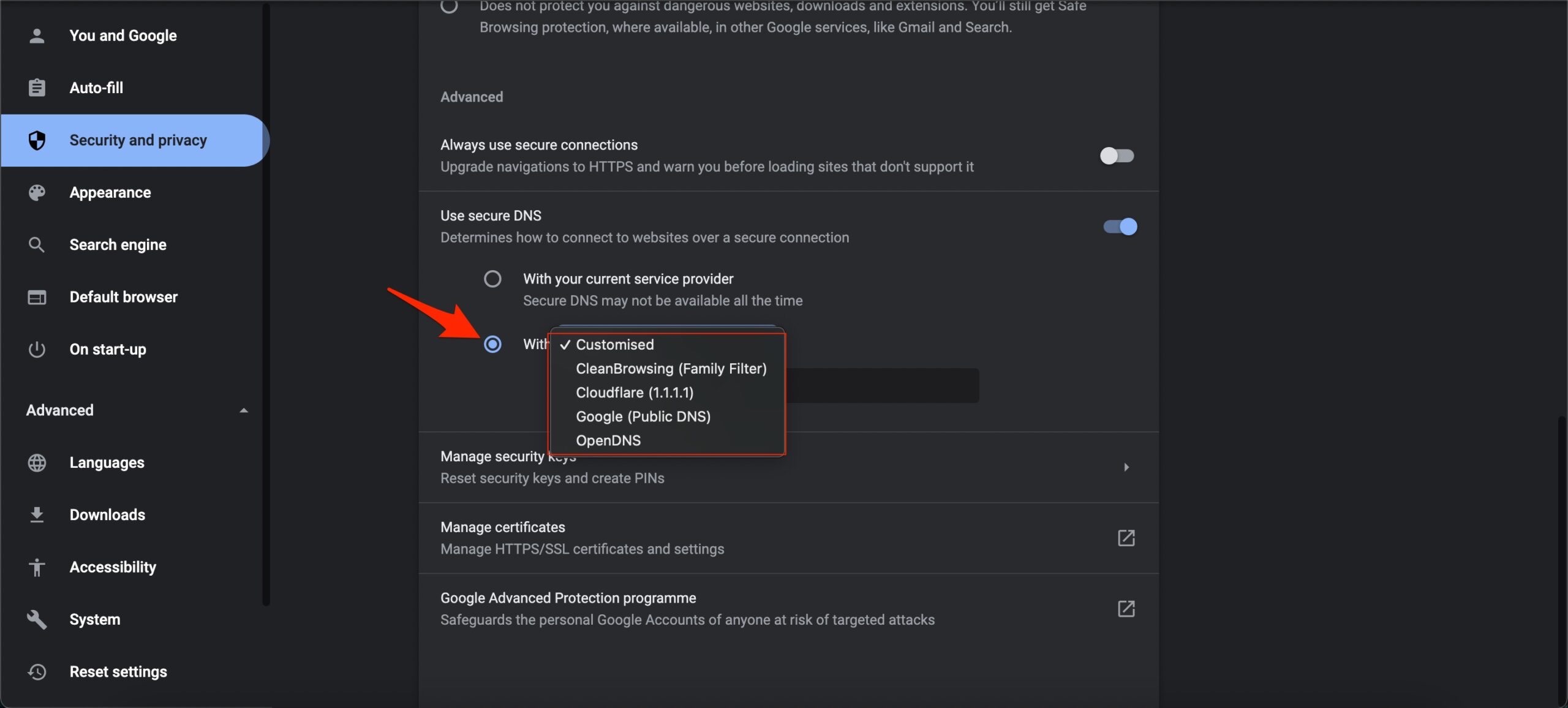
| DNS 서버 | DNS 1 | DNS 2 |
|---|---|---|
| Google Public DNS | 8.8.8.8 | 8.8.4.4 |
| Cloudflare DNS | 1.1.1.1 | 1.0.0.1 |
| Quad9 DNS (IPv4) | 9.9.9.9 | 149.112.112.112 |
| Quad9 DNS (IPv6) | 2620:fe::fe | 2620:fe::9 |
| OpenDNS | 208.67.222.222 | 208.67.220.220 |
정상 확인 방법
- DNS 변경 후 브라우저를 재시작하고 ChatGPT 접속 시 캡차가 더 이상 반복되지 않는지 확인합니다.
메모: 기업 네트워크나 관리형 라우터를 사용하는 경우 네트워크 정책 때문에 DNS 변경이 제한될 수 있습니다.
2. 사이트 쿠키 데이터 지우기
쿠키는 로그인 및 인증 상태를 식별하는 데 사용됩니다. 쿠키가 손상되거나 오래된 값이 남아있으면 Cloudflare가 사용자를 정확히 식별하지 못해 캡차 루프가 발생할 수 있습니다.
단계
- 주소창 왼쪽의 자물쇠 아이콘을 클릭한다.
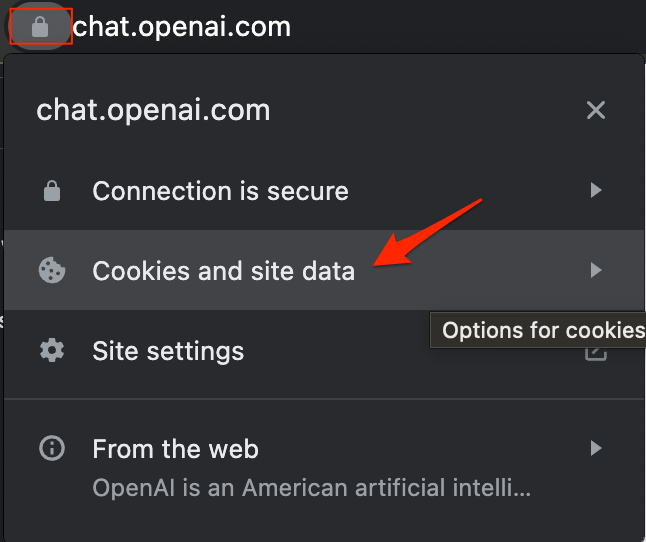
- 사이트 정보 창에서 쿠키 및 사이트 데이터 삭제 옵션을 선택한다.
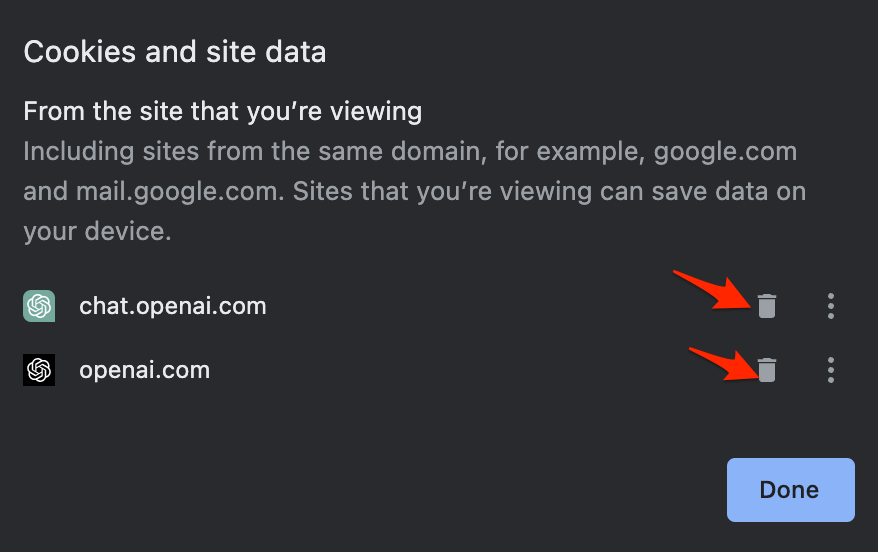
- 삭제 후 브라우저를 재시작하고 ChatGPT에 다시 로그인한다.
중요: 쿠키를 삭제하면 웹사이트의 자동 로그인 정보가 사라질 수 있습니다. 필요한 로그인 정보는 미리 메모하세요.
3. Chrome 데이터 지우기
브라우저 캐시나 임시 파일이 손상되면 Cloudflare의 자바스크립트 판별 로직이 정상적으로 동작하지 않을 수 있습니다. 캐시와 사이트 데이터를 지워 문제를 해결해 보세요.
단계
- 주소창에 다음을 입력한다.
chrome://settings/clearBrowserData- 고급(Advanced) 탭을 선택한다.
- 기본적으로 ‘쿠키 및 기타 사이트 데이터’와 ‘캐시된 이미지 및 파일’이 체크되어 있다면 유지한다. 시간 범위는 전체 기간을 선택하면 가장 확실하다.
- 비밀번호/로그인 데이터는 선택하지 않는 것을 권장한다. 선택 시 저장된 비밀번호가 삭제된다.
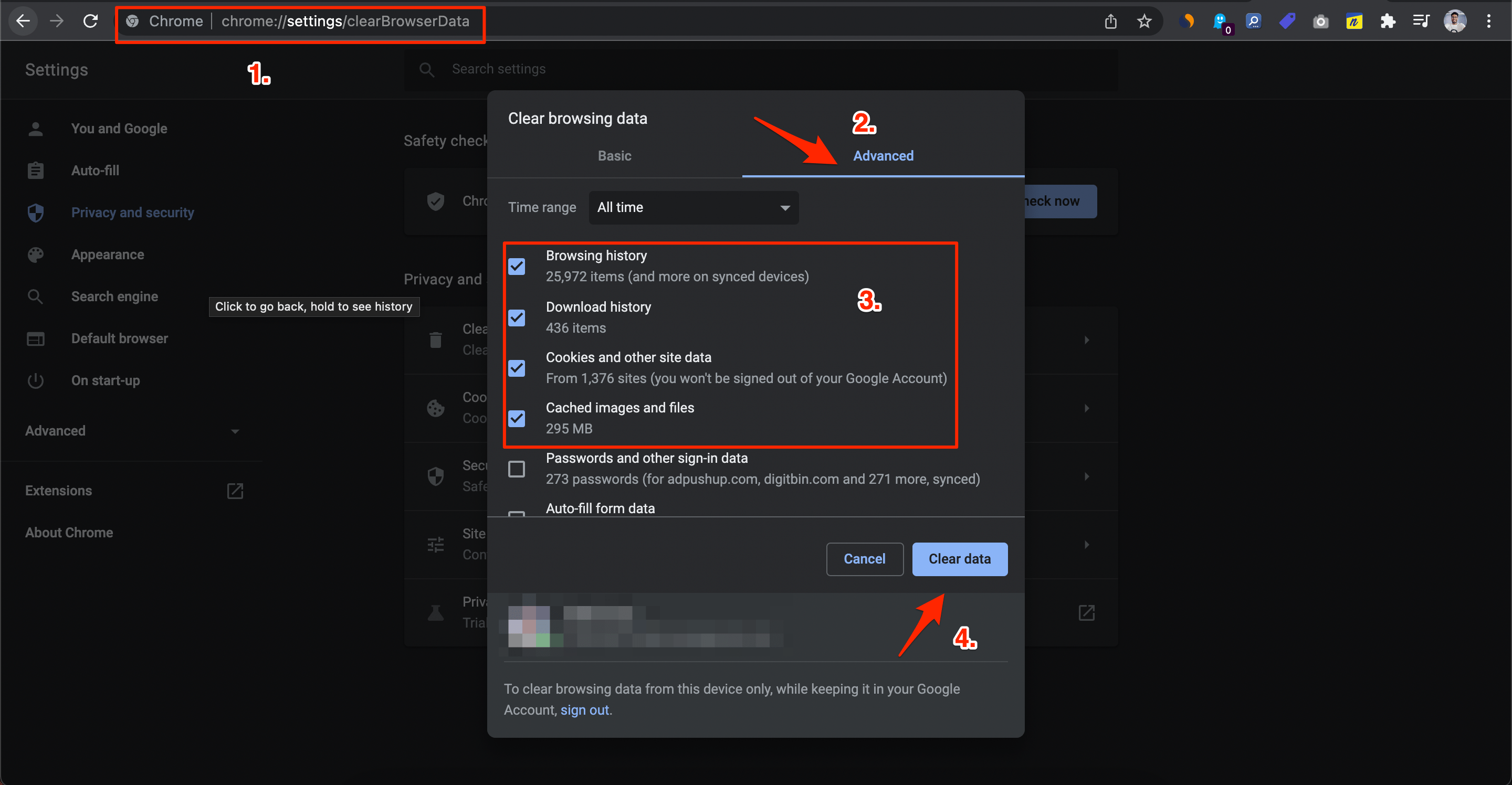
- 데이터 삭제 후 브라우저를 재시작하고 문제 여부를 확인한다.
추가 해결 방법
- 다른 브라우저 사용하기: Chrome 대신 Firefox, Edge, Safari 등으로 접속해 캡차 동작을 확인합니다.
- 모바일 네트워크로 시도하기: PC 네트워크 대신 스마트폰의 LTE/5G로 접속해 문제가 네트워크에 국한되는지 확인합니다.
- 확장 프로그램 모드로 진단하기: 모든 확장 프로그램을 비활성화한 뒤 하나씩 켜서 어느 확장이 문제인지 찾습니다.
- 브라우저 설정 초기화: 브라우저를 초기화하면 설정 관련 문제를 제거할 수 있습니다.
- 라우터 재시작: 로컬 네트워크 문제나 캐시된 라우터 정보 때문에 발생할 수 있으므로 라우터 재부팅을 시도합니다.
- 시스템 시간 동기화 확인: 클라이언트 시간/날짜가 크게 벗어나면 인증 관련 오류가 발생할 수 있습니다.
문제 분리용 간단 방법론
- 네트워크 테스트: VPN/프록시 끄기 → 다른 네트워크(모바일 핫스팟)로 접속
- 브라우저 테스트: 시크릿 창 → 확장 프로그램 모두 끔 → 다른 브라우저
- 계정 테스트: 다른 계정으로 로그인 시도(가능한 경우)
- 기기 테스트: 다른 기기로 접속(스마트폰/다른 PC)
위 네 단계에서 어느 단계에서 문제가 사라지면 문제의 원인을 좁혀갈 수 있습니다.
언제 이 방법들이 실패하는가 그리고 다음 조치
- IP 평판 문제: ISP가 제공하는 IP 블록이 Cloudflare에서 의심스럽게 분류된 경우 캡차 반복이 계속될 수 있습니다. 이 경우 ISP에 문의하거나 다른 네트워크를 사용하세요.
- 계정 문제: 계정 자체가 제한되었거나 비정상 활동으로 잠긴 경우 캡차만으로는 해결되지 않습니다. OpenAI 지원팀에 문의해야 합니다.
- 서버측 문제: Cloudflare 설정이나 OpenAI 측의 임시 오류일 수 있습니다. 일정 시간 후 재시도하거나 공식 상태 페이지를 확인하세요.
- 기업 방화벽/프록시: 회사 네트워크 정책이 캡차 판별에 간섭할 수 있습니다. 네트워크 관리자에게 로그 분석을 요청하세요.
다음 단계
- 여러 방법으로도 해결되지 않으면 브라우저 개발자 도구의 콘솔 로그(네트워크 탭 포함)를 캡처하여 지원팀에 전달하면 원인 진단에 도움이 됩니다.
역할별 점검 목록
사용자(최종):
- 시크릿 창에서 접속해보았는가
- VPN/프록시를 끄고 시도했는가
- 브라우저 캐시와 쿠키를 지웠는가
- 다른 브라우저나 모바일 네트워크로 테스트했는가
네트워크/시스템 관리자:
- 프록시나 보안 게이트웨이 로그에서 Cloudflare로의 요청이 차단되지 않았는가
- NAT/IP 풀의 평판 문제 여부를 확인했는가
- TLS/HTTPS 중간자 장치가 캡차 자바스크립트를 방해하지 않는가
해결 판정 기준
아래 항목을 모두 만족하면 문제 해결로 판단합니다.
- 캡차 페이지가 더 이상 반복되지 않고, 최소 10분 이상 정상적으로 ChatGPT 사용이 가능한가
- 동일 네트워크/기기 환경에서 다른 사용자도 정상 접속 가능한가
- 브라우저 콘솔에 관련 오류가 나타나지 않는가
FAQ
Q: 쿠키를 삭제하면 비밀번호가 사라지나요
A: 사이트 쿠키와 캐시를 삭제해도 브라우저에 저장된 비밀번호(암호 관리자에 저장된 값)는 기본적으로 유지됩니다. 단, 비밀번호/로그인 데이터 항목을 선택해 삭제하면 저장된 비밀번호가 제거됩니다. 삭제 전에 어떤 항목을 지우는지 확인하세요.
Q: Cloudflare가 왜 반복적으로 캡차를 요구하나요
A: 여러 원인이 있습니다. 네트워크(공용 IP, VPN), 브라우저 환경(확장 프로그램, 자바스크립트 차단), 혹은 계정/서버 측 문제 등이 복합적으로 작용할 수 있습니다. 위의 분리 방법론으로 원인을 좁혀 보세요.
요약
- 네트워크(DNS, VPN), 브라우저(쿠키, 캐시, 확장), 기기(다른 브라우저/모바일) 순으로 문제를 분리해서 점검하세요.
- DNS 변경, 쿠키/캐시 삭제, 다른 네트워크 테스트가 가장 효과적인 초동 조치입니다.
- 기업 환경이나 ISP 관련 문제는 관리자나 지원팀에 로그를 제출해 도움을 받으세요.
중요: 문제가 반복되어 서비스 이용에 지장이 있다면 OpenAI 지원팀 또는 Cloudflare 로그를 확인할 수 있는 네트워크 관리자에게 문의해 근본 원인을 파악하는 것이 가장 빠른 해결책입니다.



